photoshop径向模糊滤镜的使用方法图解
摘要:photoshop作为图片处理工具的佼佼者,今天小编教大家photoshop径向模糊滤镜的使用方法,来看看吧!方法/步骤如图所示,我们点击箭...
photoshop作为图片处理工具的佼佼者,今天小编教大家photoshop径向模糊滤镜的使用方法,来看看吧!
方法/步骤
如图所示,我们点击箭头所指的photoshop软件图标,打开photoshop软件。
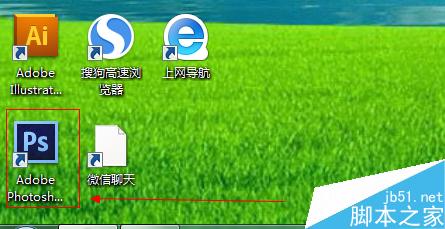
如图所示,我们点击箭头所指的“文件”这一项。
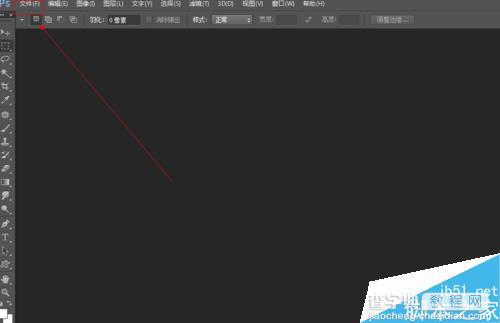
如图所示,在弹出的列表菜单中,我们点击箭头所指的“打开(O)...”这一项。

如图所示,我们选择一张图片,接下来我们点击箭头所指的“打开”按钮。
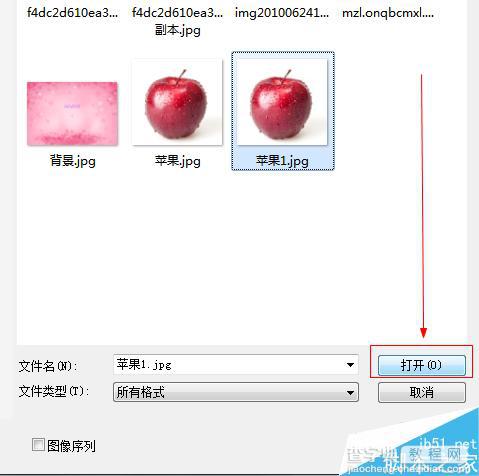
如图所示,点击“滤镜”这一菜单,在弹出的下拉列表菜单中,我们点击箭头所指的“模糊”这一项。
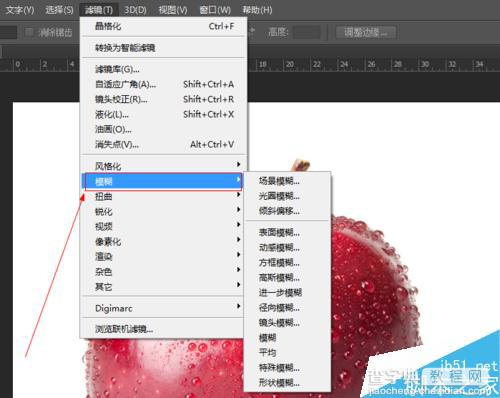
如图所示,在弹出的菜单中,我们点击箭头所指的“径向模糊...”这一项。
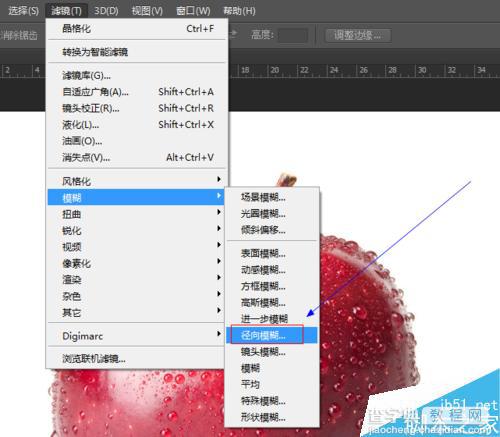
如图所示,在弹出的窗口中,我们调节箭头所指的数量、模糊方法等的参数,之后我们点击“确定”按钮。
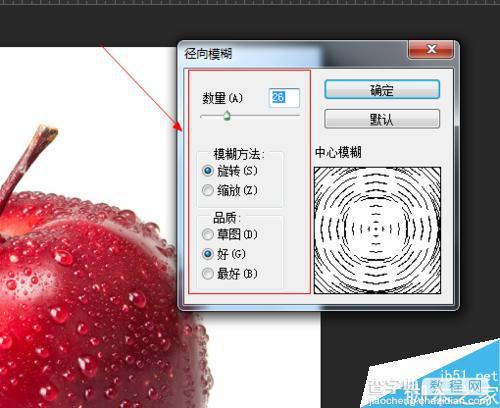
如图所示,我们看到使用径向模糊滤镜之后,我们看到苹果已经被径向扭曲而且变得模糊。

注意事项
photoshop径向模糊滤镜,可以制作水的模糊漩涡效果。
以上就是photoshop径向模糊滤镜的使用方法介绍,操作很简单的,大家学会了吗?希望能对大家有所帮助!
【photoshop径向模糊滤镜的使用方法图解】相关文章:
★ Photoshop图片合成过程中高光阴影使用技巧实例解析
